IPhoneのモバイルデータ統計を自動的にリセットする方法

iPhoneのモバイルデータ統計を自動的にリセットする方法について詳しく解説します。ショートカットを利用して手間を省きましょう。
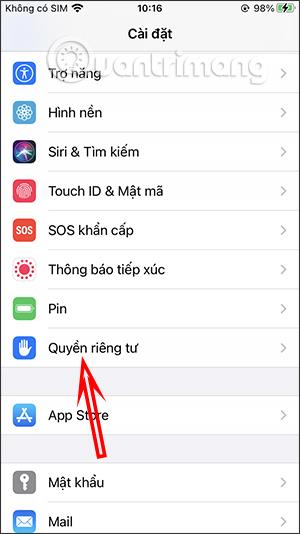
iPhone の位置情報機能は、位置情報を使用する必要があるアプリケーションでデバイスが現在の位置情報を使用するのに役立ちます。また、この機能は、必要なときに確認するために訪問した場所を保存することもできます。この機能は「Significant Locations」と呼ばれ、iPhone で利用できます。この機能は、Apple が位置情報関連サービスを改善するのに役立ちます。これは、通過した重要な場所を確認するのに役立ちます。以下の記事では、iPhone で保存された場所を表示する方法を説明します。
iPhone で保存された場所を表示する手順
ステップ1:
iPhone のインターフェイスで、[設定]をクリックし、[プライバシー]をクリックします。次に、[位置情報サービス]をクリックします。
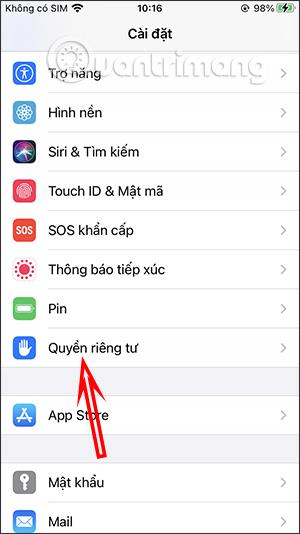
ステップ2:
新しいインターフェースに切り替え、システムサービスをクリックし続けてiPhone のすべての設定を表示します。このインターフェイスで、[重要な場所]をクリックして、保存されているすべての場所を表示します。
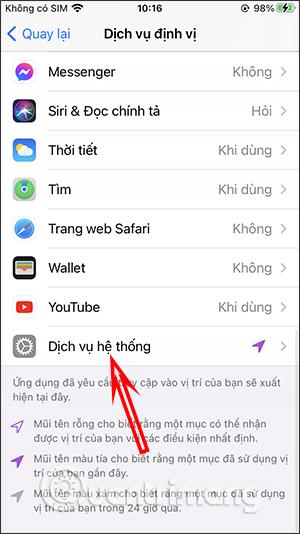
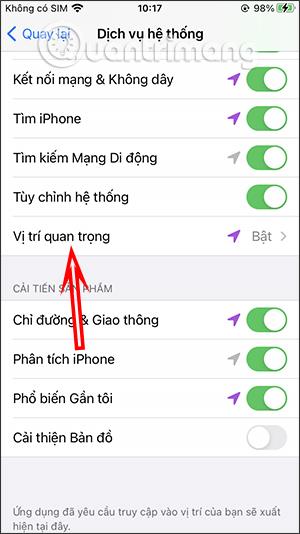
ステップ 3:
「重要な場所」セクションには、これまでに訪れたすべての場所が表示されます。訪問した各場所は時間と日付ごとに詳細にリストされます。そのため、行った場所と各場所の具体的な時間を明確に知ることができます。このインターフェースから、以下の手順に従って iPhone に保存されているロケーション履歴を削除することもできます。
削除すると、場所はなくなります。

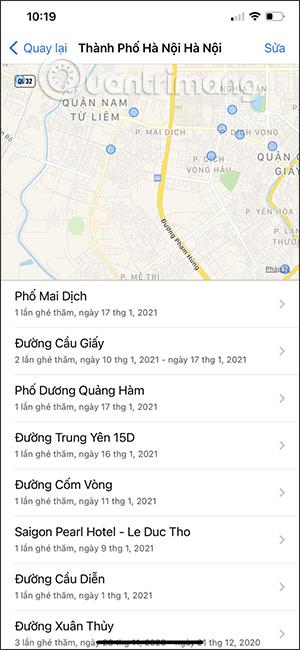
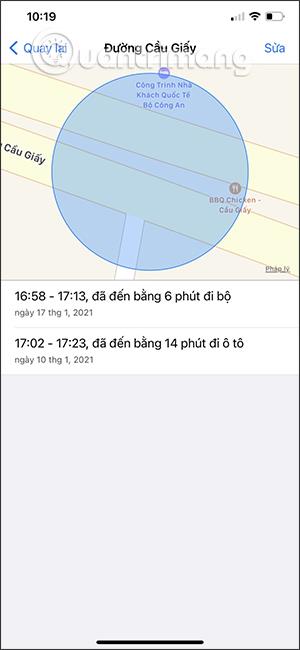
iPhone でロケーション履歴を表示するためのビデオチュートリアル
iPhoneのモバイルデータ統計を自動的にリセットする方法について詳しく解説します。ショートカットを利用して手間を省きましょう。
Zen Flip Clock アプリケーションは、iPhoneユーザーがフリップ時計を簡単に設定するための優れたオプションを提供します。
サッカー愛好家なら、このライブアクティビティ機能を活用し、iPhoneのロック画面に2022年ワールドカップのスコアを表示する方法をチェックしましょう。
初めての iPhone にインストールした最初の iOS アプリが何だったのか気になりますか?この記事では、その確認方法を詳しく解説します。
Apple がリリースしたばかりの iOS 16 バージョンには興味深い機能がたくさんありますが、Android で見たことのある機能もいくつかあります。
この記事では、iPhoneでビデオを自動的に繰り返す方法を詳しく解説します。ループ再生の手順を簡潔に説明し、便利なヒントも紹介します。
この記事では、iPadのNoteアプリで手書きのメモをコピーして貼り付ける最も簡単な方法を紹介します。iPadを使って手書きをデジタル化する方法を学びましょう。
iPhoneのメモに署名を挿入する方法をご紹介します。この機能は文書の保護に役立ち、コンテンツの盗用を防ぎます。
iPhoneでイベントカレンダーをロック画面に表示し、必要なときに簡単に確認できる方法を紹介します。今後のスケジュールを忘れないために、カレンダーのアプリケーションを活用しましょう。
iPad用Safariブラウザで、お気に入りバーを簡単に管理する方法について詳しく説明します。お気に入りバーを表示することで、ウェブサイトへのアクセスがより便利になります。








